关注公众号:学神来啦,回复:电子书,即可获得全套电子书,还有更多学习资料可以免费领取哦!本人多年 IT 从业者,有着丰富的实践经验,积累了大量的学习资料,希望能在这里跟大家一起交流学习!
本节所讲内容:
1、shell 基本语法
2 SHELL 变量及运用
3 数学运算
4 实战-升级系统中的 java 版本到 1.8 版本
1 shell 基本语法
1.1 什么是 shell?
Shell 是一个命令解释器,它在操作系统的最外层,负责直接与用户进行对话,把用户的输入解释给操作系统,并处理各种各样的操作系统的输出结果,输出到屏幕反馈给用户。这种对话方式可以是交互式也可以是非交互式的
我们所输入的命令计算机是不识别的,这时就需要一种程序来帮助我们进行翻译,变成计算机能识别的二进制程序,同时又把计算机生成的结果返回给我们。
当前终端使用的哪种 shell?
1.2 扩展:编程语言分类
编程语言主要用:低级语言和高级语言
1)低级语言:
机器语言:二进制语言
汇编语言:符号语言,使用助记符来代替操作码,也就是用符号代替机器语言的二进制码
它们都是面向机器的语言
2)高级语言:
它是比较接近自然语言或者说人类语言的一种编程,用人们能够容易理解的方式进行编写程序,
静态语言:编译型语言 如:c 、 c++ 、 java,
动态语言:解释型语言 如: php 、 shell 、 python 、 perl
gcc 编译器:(解释器) 将人类理解的语言翻译成机器理解的语言
静态语言和动态语言的区别:
静态语言编译时,变量的数据类型是确定的,静态语言对硬件更友好,运行效率更高。
动态语言,运行时确定变量的数据类型,且运行时可改变变量的类型。动态语言更简洁,对人类更友好,可以把更多精力放在业务逻辑上。
1.3 什么是 SHELL 脚本?
shell 脚本:就是说我们把原来 linux 命令或语句放在一个文件中,然后通过这个程序文件去执行时,我们就说这个程序为 shell 脚本或 shell 程序;我们可以在脚本中输入一系列的命令以及相关的语法语句组合,比如变量,流程控制语句等,把他们有机结合起来就形成了一个功能强大的 shell 脚本。
先手写一个脚本体验一下:
[root@xuegod63 ~]# vim test.sh #写入以下内容
#!/bin/bash
# This is shell.
echo "hello world"
mkdir /tmp/test
touch /tmp/test/a.txt
复制代码
注释:
1、!/bin/bash 作用:告诉脚本使用的是哪种命令解释器。如不指 shell,以当前 shell 作为执行的 shell。
2、在 shell 中以 #表示开头,整个行就被当作一个注释。执行时被忽略。
3、shell 程序一般以.sh 结尾
[root@xuegod63 ~]# chmod +x test.sh
[root@xuegod63 ~]# ./test.sh #执行
hello world
复制代码
创建 shell 程序的步骤:
§ 第一步:创建一个包含命令和控制结构的文件。
§ 第二步:修改这个文件的权限使它可以执行。§ 使用 chmod +x test.sh
§ 第三步:检测语法错误 bash -x abc.sh
§ 第四步:执行 ./example
shell 脚本的执行通常有以下几种方式
1、/root/test.sh 或者 ./test.sh (当前路径下执行脚本的话要有执行权限 chmod +x test.sh)
2、bash test.sh 或 sh test.sh (这种方式可以不对脚本文件添加执行权限)
3、source test.sh (可以没有执行权限) . test.sh
4、sh < test.sh 或者 cat test.sh |sh(bash)
2 SHELL 变量及运用
2.1 shell 变量
变量是 shell 传递数据的一种方法。变量是用来代表每个值的符号名。我们可以把变量当成一个容器,通过变量,可以在内存中存储数据。也可以在脚本执行中进行修改和访问存储的数据
变量的设置规则:
1.变量名称通常是大写字母,它可以由数字、字母(大小写)和下划线_组成。变量名区分大小写;但是大家要注意变量名称不能以数字开头
2.等号 = 用于为变量分配值,在使用过程中等号两边不能有空格
3.变量存储的数据类型是整数值和字符串值
4.在对变量赋于字符串值时,建议大家用引号将其括起来。因为如果字符串中存在空格符号。需要使用单引号或双引号
5.要对变量进行调用,可以在变量名称前加美元符号 $
6.如果需要增加变量的值,那么可以进行变量值的叠加。不过变量需要用双引号包含“$变量名”或用 ${变量名}包含
变量的分类
按照变量的作用可以分成 4 类:
1、用户自定义变量
2、环境变量:这种变量中主要保存的是和系统操作环境相关的数据。
3、位置参数变量:这种变量主要是用来向脚本当中传递参数或数据的,变量名不能自定义,变量作用是固定的。$1 $2 …
4、预定义变量:是 Bash 中已经定义好的变量,变量名不能自定义,变量作用也是固定的。
按照变量作用域可以分成 2 类:全局变量和局部变量。
局部变量是 shell 程序内部定义的,其使用范围仅限于定义它的程序,对其它程序不可见。包括:用户自定义变量、位置变量和预定义变量。
全局变量是环境变量,其值不随 shell 脚本的执行结束而消失。
2.2 用户定义变量
变量名命名规则:由字母或下划线打头,不允许数字开头,后面由字母、数字或下划线组成,并且大小写字母意义不同。在使用变量时,在变量名前加 $
例 1:给变量 var1 赋值
[root@xuegod63 ~]# var1=123
[root@xuegod63 ~]# echo $var1
123
variable [ˈveəriəbl] 变量
复制代码
例 2:错误的赋值方式,不允许数字开头,等号两边不能有空格
[root@xuegod63 ~]# var2 =456
bash: var2: 未找到命令...
[root@xuegod63 ~]# var2= 456
bash: 456: 未找到命令...
[root@xuegod63 ~]# var2 = 456
bash: var2: 未找到命令...
[root@xuegod63 ~]# 3var2 = 456
bash: 3var2: 未找到命令...
例 3:变量值的叠加,使用 ${}
$name 是 ${name}的简化版本,但是在某些情况下,还必须使用花括号引起的方式来消除歧义并避免意外的结果
[root@xuegod63 ~]# var4=mysql
[root@xuegod63 ~]# echo $var4
mysql
[root@xuegod63 ~]# echo $var4-db.log
mysql-db.log
[root@xuegod63 ~]# echo $var4.db.log
mysql.db.log
[root@xuegod63 ~]# echo $var4db.log #发现输出的结果不是我们想要的,怎么办?
.log
[root@xuegod63 ~]# echo ${var4}db.log
mysqldb.log
复制代码
2.3 命令的替换,使用 $()或反引号
例 1: 在命令中调用 date 命令输出值
[root@xuegod63 ~]# echo `date`
2018年 05月 25日 星期五 17:41:29 CST
[root@xuegod63 ~]# echo $(date)
2018年 05月 25日 星期五 17:41:42 CST
[root@xuegod63 ~]# echo `date +"%Y-%m-%d"`
2012-05-23
[root@xuegod63 ~]# echo `date +%F`
2012-05-23
[root@xuegod63 ~]# echo $(date +%F)
2012-05-23
复制代码
分享一个系统时间错误,引起 tar 报警告
[root@xuegod63 ~]# date -s "2012-03-03 21:25:00"
[root@xuegod63 ~]# tar czvf root.tar.gz /root/.cache/tracker/db-version.txt && tar xvf root.tar.gz -C /opt/
root/.cache/tracker/db-version.txt
tar: root/.cache/tracker/db-version.txt:时间戳 2017-09-19 13:05:18 是未来的 168094624.438537189 秒之后
复制代码
注:如果弹出这个消息,是因为咱们的当前系统的时间不对。比如:当前系统的时间晚于文件的 mtime 时间
[root@xuegod83 ~]# hwclock -s #以硬件时间为基准,修改系统时间
2.4 shell 中单引号和双引号区别
‘’ 在单引号中所有的字符包括特殊字符($,'',`和\)都将解释成字符本身而成为普通字符(所见即所得)。
“” 在双引号中,除了 $, '', `反引号和\以外所有的字符都解释成字符本身,拥有“调用变量的值”、“引用命令”和“转义符”的特殊含义
注:\转义符,跟在\之后的特殊符号将失去特殊含义,变为普通字符。如\$将输出“$”符号,而不当做是变量引用
例:
[root@xuegod63 ~]# echo $var1
123
[root@xuegod63 ~]# echo \$var1
$var1
复制代码
例 1:给变量值赋于多个单词,需要使用单引号和双引号
[root@xuegod63 ~]# var8='xuegod user1'
[root@xuegod63 ~]# echo $var8
xuegdo user1
复制代码
例 2:赋值时单引号和双引号的区别
[root@xuegod63 ~]# var8='xuegod user1 $var1'
[root@xuegod63 ~]# var9="xuegod user1 $var1" #双引中$符号有作用
[root@xuegod63 ~]# echo $var8
xuegod user1 $var1
[root@xuegod63 ~]# echo $var9
xuegod user1 123
复制代码
注:单引号之间的内容原封不动赋值给变量,双引号之间的内容如有特殊符号会保留它的特殊含义
例 3:赋值时单引号和双引号的区别
[root@xuegod63 ~]# vim var.sh
#!/bin/bash
var=88
echo "$var"
echo '$var'
echo "'$var'"
echo '"$var"'
复制代码
当单独使用双引号时,可以取出变量值
当单独使用单引号时,不能取出变量值
当外层使用双引号时,输出内层的单引号和变量值
当外层使用单引号时,输出内层的双引号和双引号中的内容。
删除变量
[root@xuegod63 ~]# unset var1
[root@xuegod63 ~]# echo $var1
复制代码
2.5 环境变量
在 bash shell 中,变量分为两类:全局变量和局部变量
全局变量:对于 shell 会话和所有的子 shell 都是可见的
局部变量:它只在自己的进程当中使用
例 1:局部变量
[root@xuegod63 ~]# var1=111
[root@xuegod63 ~]# var2=222
[root@xuegod63 ~]# echo $var1
111
[root@xuegod63 ~]# vim a.sh
#!/bin/bash
echo $var1
echo $var2
[root@xuegod63 ~]# echo $var1 $var2
111 222
[root@xuegod63 ~]# bash a.sh #执行a.sh 时,会使用另一个bash去执行,就访问不到$var1和var2的值
复制代码
例 2:使用 export 把这个 var1 局部变量输出为全局变量
[root@xuegod63 ~]# export var1=xuegod
[root@xuegod63 ~]# echo $var1 $var2
xuegod 222
[root@xuegod63 ~]# cat a.sh#!/bin/bashecho $var1echo $var2[root@xuegod63 ~]# bash a.sh #引用全局变量var1成功xuegod
env环境变量 全局变量
复制代码
虽然我们设置了 export 全局变量,但是新开的 xshell 连接中,还是读不到变量 var1,怎么办?
例 3:让变量永久生效,可以把定义好的变量写入配置文件
当登录系统或新开启一个 ssh 连接启动 bash 进程时,一定会加载这 4 个配置文件:
[root@xuegod63 ~]# vim /etc/profile #系统全局环境和登录系统的一些配置
[root@xuegod63 ~]# vim /etc/bashrc #bash全局自义配置文件,用于自定义shell
[root@xuegod63 ~]# vim /root/.bashrc #用于单独自定义某个用户的bash
[root@xuegod63 ~]# vim /root/.bash_profile #用户单独自定义某个用户的系统环境
复制代码
下面开始插入永久变量:
[root@xuegod63 ~]# vim /etc/profile #在文件的最后插入
export var1=xuegod #=等号两边不能有空格
[root@xuegod63 ~]# source /etc/profile #重新加载profile文件
新打开的链接中,也有了
复制代码
[root@xuegod63 ~]# echo 'echo /etc/profile ' >> /etc/profile[root@xuegod63 ~]# echo 'echo /etc/bashrc' >> /etc/bashrc[root@xuegod63 ~]# echo 'echo /root/.bashrc ' >> /root/.bashrc[root@xuegod63 ~]# echo 'echo /root/.bash_profile ' >> /root/.bash_profile[root@xuegod63 ~]# ssh root@192.168.1.63 #弹出以下信息,就知道有优先级了/etc/profile/etc/bashrc/root/.bashrc 这个文件会判断/etc/bashrc是否存在,存在则激活/root/.bash_profile
复制代码
2.6 设置 PATH 环境变量
SHELL 要执行某一个程序,它要在系统中去搜索这个程序的路径,PATH 变量是用来定义命令和查找命令的目录,当我们安装了第三方程序后,可以把第三方程序 bin 目录添加到这个 path 路径内,就可以在全局调用这个第三方程序了
例 1:
[root@xuegod63 ~]# vim /opt/backup
#!/bin/bash
echo "Backup data is OK!"
[root@xuegod63 ~]# chmod +x /opt/backup
[root@xuegod63 ~]# /opt/backup
[root@xuegod63 ~]# backup
bash: backup: 未找到命令...
复制代码
将 backup 命令添加 PATH 中
[root@xuegod63 ~]# echo $PATH
[root@xuegod63 ~]# PATH=/opt/:$PATH
[root@xuegod63 ~]# echo $PATH
[root@xuegod63 ~]# backup #发现命令可以直接执行了,不用写全路径了
[root@xuegod63 ~]# vim /etc/profile # 在文件最后追加以下内容,永久生效
export PATH=/opt/:$PATH
[root@xuegod63 ~]# source /etc/profile #重新加载配置文件,使用配置生效
复制代码
2.7 shell 位置变量
Shell 解释执行用户的命令时,将命令行的第一个字符作为命令名,而其它字符作为参数。
$0 获取当前执行 shell 脚本文件的文件名,包括脚本路径,命令本身
$n 获取当前脚本的第 n 个参数 n=1,2.....n 当 n 大于 9 时 用 ${10}表示。
例子:
[root@xuegod63 ~]# vim print.sh
#!/bin/bash
echo "本 shell 脚本的文件名: $0"
echo "第 1 个参数: $1"
echo "第 2 个参数: $2"
echo "第 3 个参数: $3"
echo "第 4 个参数: $4"
[root@xuegod63 ~]# chmod +x print.sh
[root@xuegod63 ~]# ./print.sh 111 222 a.txt 444
本 shell 脚本的文件名: ./print.sh
第 1 个参数: 111
第 2 个参数: 222
第 3 个参数: a.txt
第 4 个参数: 444
使用场景:服务器启动传参数
[root@xuegod63 ~]# /etc/init.d/network restart
2.8 特殊变量(预定义变量)
有些变量是一开始执行 Script 脚本时就会设定,且不能被修改,但我们不叫它只读的系统变量,而叫它特殊变量。这些变量当执行程序时就有了,以下是一些特殊变量:
[root@xuegod63 ~]# vim test_var.sh
#!/bin/bash
echo "$* 一个字符串显示这个程序的所有参数"
echo "$# 表示这个程序的参数个数"
touch /tmp/a.txt
echo "$$ 表示当前进程的进程号 PID"
touch /tmp/b.txt &
echo "$! 表示上一个后台运行的进程的 PID"
echo "$? 表示上一个程序执行返回结果"
[root@xuegod63 ~]# bash test_var.sh 1 2 3 4 5
1 2 3 4 5 表示这个程序的所有参数
5 表示这个程序的参数个数
22385 表示当前进程的进程号 PID
22387 表示上一个后台运行的进程的 PID
0 表示上一个程序执行返回结果
例 2:常用的环境变量
[root@xuegod63 ~]# cd /opt
[root@xuegod63 opt]# vim env.sh
#!/bin/bash
echo \$HOME变量值是$HOME
echo \$PATH变量值是$PATH
echo \$PWD变量值是$PWD
[root@xuegod63 opt]# bash env.sh$HOME变量值是/root$PATH变量值是/opt/:/usr/local/sbin:/usr/local/bin:/usr/sbin:/usr/bin:/root/bin$PWD变量值是/opt
复制代码
declare 声明变量类型declare [+/-] [选项] 变量名- : 给变量设定类型属性+: 取消给变量设定类型属性-i 将变量声明为整数型-x 将变量声明为环境变量 等同于exprot-r 将变量声明为只读变量-p 显示指定变量的被声明类型
[root@xuegod83 ~]# declare -i num[root@xuegod83 ~]# num=1[root@xuegod83 ~]# echo $num1[root@xuegod83 ~]# num=abc[root@xuegod83 ~]# echo $num0[root@xuegod83 ~]# declare +i num[root@xuegod83 ~]# num=abc[root@xuegod83 ~]# echo $numabc
[root@xuegod83 ]# a=123[root@xuegod83 ]# b=456[root@xuegod83 ]# c=$a+$b[root@xuegod83 ]# echo $c123+456[root@xuegod83 ]# declare -i c=$a+$b[root@xuegod83 ]# echo $c579
[root@xuegod83 ~]# declare -x abc[root@xuegod83 ~]# abc=123[root@xuegod83 ~]# env | grep abcabc=123
复制代码
3 数学运算
3.1 expr 命令
(1)对数字的基本计算,做比较时,输出结果假为 0,1 为真;特殊符号用转义符
[root@xuegod63 ~]# expr 2 \> 5
0
[root@xuegod63 ~]# expr 6 \> 51[root@xuegod63 ~]# expr 3 * 5expr: 语法错误[root@xuegod63 ~]# expr 3 \* 515[root@xuegod63 ~]# expr 3 \+ 5·8
复制代码
(2)对字符串的处理
[root@xuegod63 ~]# expr length "ni hao"
6
[root@xuegod63 ~]# expr substr "ni hao" 2 4 #从第2个开始,截取4个字符出来
i ha
复制代码
字符串提取
第一种模式:${var:num},这种模式时,shell 在 var 中提取第 n 个字符到末尾的所有字符。若 n 为正数,从左边 0 处开始;若 n 为负数,从右边开始提取字串,但必须使用在冒号后面加空格或整个 n 加上小括号,如 ${var: -2}、${var:(-2)}。
[root@xuegod63 ~]# var=http://www.xuegod.cn/123.htm
[root@xuegod63 ~]# echo ${var:5}
//www.xuegod.cn/123.htm
[root@xuegod63 ~]# echo ${var: -5}
3.htm
[root@xuegod63 ~]# echo ${var:(-5)}
3.htm
复制代码
第二种模式:${var:n1:n2},n1 是位置,n2 是长度。表示从 $var 字符串的第 $n1 个位置开始提取长度为 $n2 的子串。不能为负数。
[root@xuegod63 ~]# echo ${var:0:5}
http:
[root@xuegod63 ~]# echo ${var:1:5}
ttp:/
[root@xuegod63 ~]# echo ${var:7:13}
www.xuegod.cn
复制代码
字符串替换:
第一种模式:${var/pattern/pattern}表示将 var 字符串的第一个匹配的 pattern 替换为另一个 pattern。
[root@xuegod63 ~]# echo ${var/cn/com}
http://www.xuegod.com/123.htm
复制代码
第二种模式:${var//pattern/pattern}表示将 var 字符串中的所有能匹配的 pattern 替换为另一个 pattern。
[root@xuegod63 ~]# echo ${var/w/o}
http://oww.xuegod.cn/123.htm
[root@xuegod63 ~]# echo ${var//w/opt}
http://optoptopt.xuegod.cn/123.htm
复制代码
% 是去掉右边,最小匹配
${variable%pattern},这种模式时,shell 在 variable 中查找,看它是否符合 pattern,如果是,就把 variable 中的内容去掉右边最小的匹配
[root@xuegod63 ~]# echo ${var%/*m}http://www.xuegod.cn
复制代码
%% 是去掉右边,最大匹配
${variable%%pattern},这种模式时,shell 在 variable 中查找,看它是否符合 pattern,如果是,就把 variable 中的内容去掉右边最大的匹配
[root@xuegod63 ~]# echo ${var%%/*m}http:
[root@xuegod63 ~]# echo ${var%w*m} #最短匹配http://ww[root@xuegod63 ~]# echo ${var%%w*m} #最长匹配http://
# 是去掉左边,最小匹配[root@xuegod63 ~]# echo ${var#*w}ww.xuegod.cn/123.htm## 是去掉左边,最大匹配[root@xuegod63 ~]# echo ${var##*w}.xuegod.cn/123.htm
[root@xuegod63 ~]# echo ${var#*/}/www.xuegod.cn/123.htm[root@xuegod63 ~]# echo ${var##*/}123.htm
复制代码
3.2 $(( ))应用
格式:$((表达式 1,表达 2))
特点:
1、在双括号结构中,所有表达式可以像 c 语言一样,如:a++,b--等。a++ 等价于 a=a+1
2、在双括号结构中,所有变量可以不加入:“$”符号前缀。
3、双括号可以进行逻辑运算,四则运算
4、双括号结构 扩展了 for,while,if 条件测试运算
5、支持多个表达式运算,各个表达式之间用“,”分开
常用的算数运算符
运算符 意义
++ -- 递增及递减,可前置也可以后置
+ - ! ~ 一元运算的正负号逻辑与取反
+ - * / % 加减乘除与余数
< <= > >= 比较大小符号
== != 相等不相等
>> << 向左位移向右位移
& ^ | 按位的与按位的异或按位的或
&& || 逻辑与逻辑或
?: 条件判断
复制代码
1:
[root@xuegod63 opt]# b=$((1+2))
[root@xuegod63 opt]# echo $b
3
[root@xuegod63 opt]# echo $((2*3))
6
复制代码
例 2:递增和递减
[root@xuegod63 opt]# echo $((++b))
6
说明:a++或 a--为先赋值再+1 或减 1 ; ++a 或--a 为先加 1 或减 1,然后再进行赋值
[root@xuegod63 ~]# a=1
[root@xuegod63 ~]# for i in {1..10}; do echo $((a++)); done;
[root@xuegod63 ~]# a=1
[root@xuegod63 ~]# for i in {1..10}; do echo $((++a)); done;
[root@xuegod63 ~]# a=1;b=
[root@xuegod63 ~]# echo $a,$b
[root@xuegod63 ~]# ((a=a+b,b=a,c=4*5))
[root@xuegod63 ~]# echo $a,$b,$c
复制代码
4 实战-升级系统中的 java 版本到 1.8 版本
上传 jdk-8u231-linux-x64.rpm 软件包到 xuegod63
[root@xuegod63 ~]# rpm -ivh jdk-8u231-linux-x64.rpm
[root@xuegod63 ~]# rpm -qpi jdk-8u231-linux-x64.rpm #通过查看jdk的信息可以知道jdk的安装目录在/usr/java
[root@xuegod63 ~]#vim /etc/profile #在文件的最后添加以下内容:
export JAVA_HOME=/usr/java/jdk1.8.0_231-amd64
export JAVA_BIN=${JAVA_HOME}/bin
export PATH=${JAVA_BIN}:$PATH
export CLASSPATH=.:${JAVA_HOME}/lib/dt.jar:${JAVA_HOME}/lib/tools.jar
[root@xuegod63 ~]#source /etc/profile #使配置文件生效
[root@xuegod63 ~]# env | grep jav
复制代码
验证 java 运行环境是否安装成功:
[root@xuegod63 ~]# java -version
java version "1.8.0_231"
Java(TM) SE Runtime Environment (build 1.8.0_231-b11)
Java HotSpot(TM) 64-Bit Server VM (build 25.231-b11, mixed mode)
复制代码
如果出现安装的对应版本,说明 java 运行环境已经安装成功。
注:这里只是升级了 jdk 的版本,因为在我安装的系统中已经安装了 jdk。
需要源码笔记和视频资料的可以找小编获取哦,小编有可能是一个小姐姐哦!

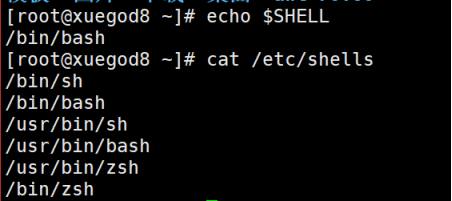
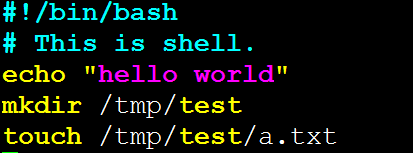
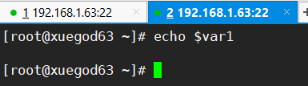

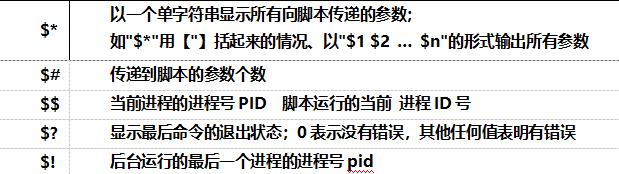
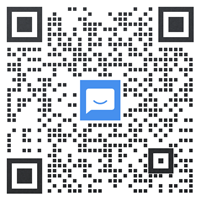












评论